패싯 및 필터 구성
Microsoft Dataverse에서는 이제 패싯과 필터를 사용하여 상세 검색할 수 있습니다. 패싯 및 필터로 사용자는 반복적으로 검색어를 구체화할 필요 없이 현재 검색의 결과를 세부화하고 탐색할 수 있습니다.
개인 옵션 설정 대화 상자에서 테이블의 패싯을 개인화할 수 있습니다.
참고
관리자는 빠른 찾기 보기를 사용하여 귀하가 Dataverse 검색을 사용하여 검색할 때 기본 패싯으로 표시할 필드를 정의할 수 있습니다. 한 줄 텍스트 또는 여러 줄 텍스트가 아닌 데이터 유형이 있는 처음 4개의 보기 열은 결과에서 기본 패싯으로 표시됩니다. 개인화 설정에서 이 설정을 다시 정의할 수 있습니다. 언제든지 최대 4개의 필드를 패싯으로 선택할 수 있습니다.
오른쪽 상단에서 설정, 개인 설정 지정을 차례로 선택합니다.
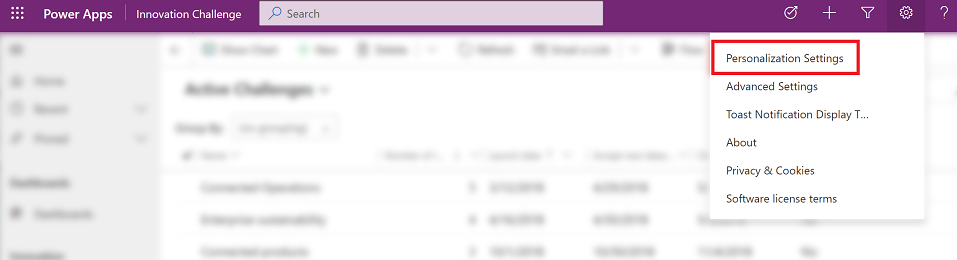
일반 탭의 기본 검색 환경 선택 섹션에서 패싯 및 필터에 대해 구성을 선택합니다.
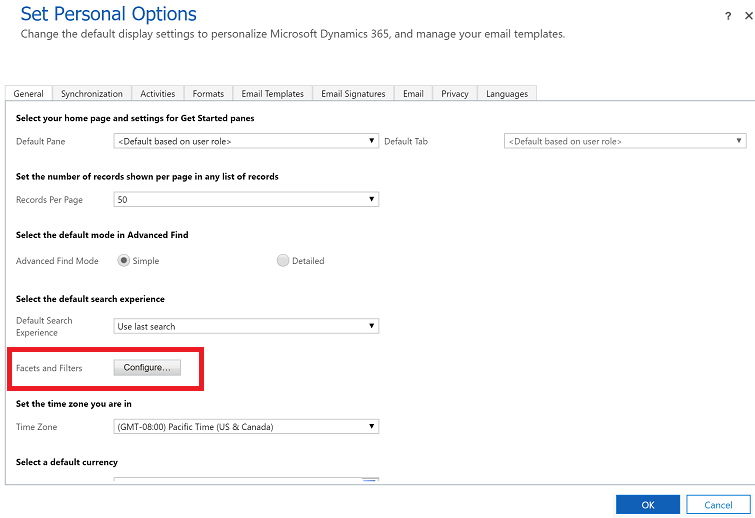
패싯 및 필터 구성 대화 상자에서 테이블에 대해 표시하고자 하는 패싯을 지정합니다.
테이블 선택 드롭다운 목록에서 패싯을 구성하려는 테이블을 선택합니다. 이 드롭다운 목록에는 Dataverse 검색에 사용할 수 있는 테이블만 포함됩니다.
선택한 테이블에 대해 최대 4개의 패싯 열을 선택합니다. 기본적으로 선택한 테이블에 대한 빠른 찾기 보기의 처음 4개 "패싯 가능" 열이 목록에서 선택됩니다. 언제든지 4개의 열만 패싯으로 선택할 수 있습니다.
한 번에 여러 테이블을 업데이트할 수 있습니다. 확인을 선택하면 구성한 모든 테이블에 대한 변경 내용이 저장됩니다. 이전에 구성한 테이블에 대해 기본 동작으로 되돌리려면 기본을 선택합니다.
참고
시스템 사용자 지정자가 열을 삭제하거나 검색할 수 없도록 설정한 경우 해당 열에 대한 패싯을 저장하더라도 더 이상 패싯으로 표시되지 않습니다. 기본 솔루션에 존재하고 시스템 사용자 지정자에 의해 검색할 수 있도록 구성된 열만 볼 수 있습니다.
참조
Dataverse 검색이란?
Dataverse 검색을 사용하여 테이블 및 행 검색
Dataverse 검색 관련 자주 묻는 질문
참고
귀사의 설명서 언어 기본 설정에 대해 말씀해 주시겠습니까? 간단한 설문 조사에 응해주세요. (이 설문 조사는 영어로 되어 있습니다.)
이 설문 조사는 약 7분 정도 걸립니다. 개인 데이터는 수집되지 않습니다(개인정보처리방침).